ごみ箱はWindows11/10で破損しています
ごみ箱が破損していると、使用時にさまざまな問題が発生する可能性があります。ごみ箱には、ファイルエクスプローラーから削除された可能性のあるファイルが表示されない場合や、ごみ箱内のファイルを削除できない場合、またはごみ箱を完全に空にすることができない場合があります。場合によっては、アクセスが拒否されましたを受け取ることもあります または破損したごみ箱 エラーメッセージ。
このような状況では、ごみ箱を修理またはリセットする必要がある場合があります。
ごみ箱が破損しています
Windowsの各ドライブには、 $ Recycle.binという隠された保護されたシステムフォルダがあります。 。 [フォルダオプション]の[再表示]オプションを使用すると、このフォルダを表示できます。デスクトップまたはその他のフォルダーからファイルまたはフォルダーを削除すると、それらは保持のためにごみ箱フォルダーに移動されます。ただし、ごみ箱が破損し、修理またはリセットする必要があるという問題が発生する可能性があります。
修復またはリセットすると、Windows11/10/8/7のごみ箱フォルダが削除されます。 Windowsは、新しい$Recycle.binフォルダーを自動的に作成します。もちろん、これは新しい機能ではありませんが、少なくともWindowsXP以降Windowsに存在しています。
ごみ箱をリセット
ごみ箱をリセットするには、Windows11/10/8のWin+Xメニューから昇格したコマンドプロンプトウィンドウを開きます。次に、次のコマンドを入力してEnterキーを押します。
rd /s /q C:\$Recycle.bin
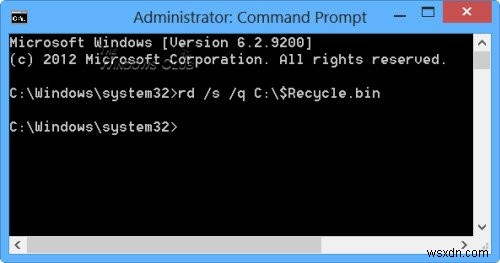
この「rd」コマンドは、Cドライブにある$Recycle.binフォルダをリセットします。
Cをドライブ文字に置き換えることにより、ハードディスク上のすべてのパーティションに対してこれを行う必要があります。
間違ったファイルやディレクトリを削除してしまうことがないように、正しいコマンドを使用する場合は注意が必要です。
これを行うと、ごみ箱フォルダとその中のすべてのファイルとフォルダが削除されます。コンピュータを再起動すると、Windowsは新しいごみ箱を再作成します。
FixWinを使用してごみ箱を修復することもできます
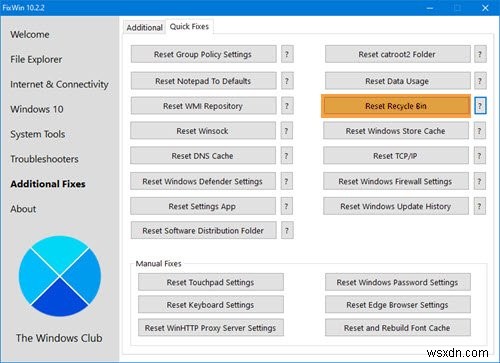
フリーウェアのFixWinをダウンロードして使用し、クリックするだけでごみ箱を修復します。
プログラムは移植可能であるため、インストールする必要はありません。 FixWin.exeを右クリックして、[管理者として実行]を選択するだけです。
[追加の修正]セクションを選択します。
次に、[クイック修正]タブを選択します。
そこにごみ箱のリセットが表示されます ボタン。それをクリックして、修正が実行されるのを待つだけです。
これらの投稿も役立つ場合があります:
- 削除されたファイルはごみ箱に戻ってきます。
- ごみ箱アイコンは自動的に更新されません。
- ファイルには、このアクションを実行するためのプログラムが関連付けられていません–ごみ箱エラー。
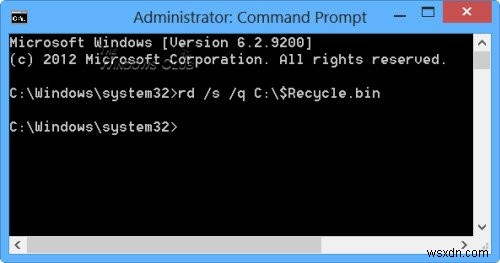
-
Windows 10 でごみ箱が壊れている問題を修正する方法
少し奇妙に聞こえるかもしれませんが、物理的にもデジタル的にも、ゴミは私たちの生活の避けられない部分です。原始人が洞窟にいた時代から、人間は廃棄物を出し、それを処分することに無頓着でした。しかし、それは別の話です。デジタルゴミと、それをどのように処分するか、どこで、またデジタルゴミ箱が機能しなくなった場合に何が起こるかについて話しましょう.つまり、Windows 10 でごみ箱が破損している場合の修正手順について説明します。 重複ファイル、誤ってダウンロードされた不要なファイル、または不要になったファイルなど、コンピューターには多くのデジタルゴミが存在する可能性があります。それとは別に、す
-
Windows 11/10 で破損した JPEG ファイルを修復する方法
Windows PC またはラップトップは、デジタル一眼レフまたはスマートフォンを使用してキャプチャした可能性のあるすべての画像の最終的な保管場所となる可能性があります。実際、デバイスのストレージ スペースを軽くして次のセッションの準備を整える方法として、多くの人がクリックした写真をデバイスからコンピュータに転送しています。しかし、ある日、JPEG 形式の写真を開こうとして、それらが破損していることに気付いたらどうしますか?破損した JPEG ファイルをどのように修復しますか? 心配しないでください!このような状況に陥った場合は、Windows コンピューター上の破損した写真を修復または回復
